Outlook'ta dağıtım listesi üyelerini nasıl sayarsınız?
Outlook'ta iletişim gruplarını yönetmek bazen zor olabilir, özellikle bir dağıtım listesindeki üye sayısını bilmeniz gereken durumlarda. Outlook bu konuda yerleşik bir özellik sunmadığından, birçok kullanıcı hızlı ve doğru bir şekilde üye sayısını nasıl alabileceğinden emin olamaz. Bu makalede, bu sorunu çözmek için iki yöntemi ele alacağız: manuel çözüm için VBA kullanmak ve çok daha basit, hızlı olan Kutools for Outlook yöntemini. Kullanım kolaylığı ve verimlilik arıyorsanız, ikinci yöntem gerçekten öne çıkacaktır.
VBA Kodu Kullanarak Dağıtım Listesi Üyelerini Sayma (Manuel ve Yorucu)
- Adım 1: VBA kodunu oluşturun ve kaydedin
- Adım 2: Makro için Hızlı Erişim Araç Çubuğu'na bir düğme ekleyin
- Adım 3: VBA kodunu çalıştırın
Kutools for Outlook ile Anında İletişim Grubu Üyelerini Sayma 👍 (Hızlı ve Rahatsızlık Vermez)
VBA Kodu Kullanarak Dağıtım Listesi Üyelerini Sayma
Teknik kurulumlarla rahat olan kullanıcılar için "VBA" (Visual Basic for Applications), bir dağıtım listesindeki üyeleri saymak için bir yol sağlar. Etkili olsa da, bu yöntem yapılandırmak ve çalıştırmak için biraz çaba gerektirir.
Adım 1: VBA kodunu oluşturun ve kaydedin
1. Microsoft Visual Basic for Applications penceresini açmak için "Alt" + "F11" tuşlarına basın.
2. Araç çubuğunda "Ekle" > "Modül" seçeneğine tıklayın.
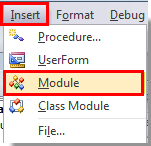
3. Ardından aşağıdaki VBA kodunu "VbaProject" penceresine kopyalayıp yapıştırın.
VBA: Outlook'ta dağıtım listesi üyelerini sayma
Sub CountDLMembers()
Dim oOL As Outlook.Application
Dim oSelection As Outlook.Selection
Dim oItem As Object
Dim olDL As Outlook.DistListItem
Dim Result As String
Set oOL = Outlook.Application
'Check and get the selected Contact Group
Select Case TypeName(oOL.ActiveWindow)
Case "Explorer"
Set oSelection = oOL.ActiveExplorer.Selection
If oSelection.Count > 0 Then
Set oItem = oSelection.Item(1)
Else
Result = MsgBox("No item selected. " & _
"Please select a Contact Group first.", _
vbCritical, "CountDLMembers")
Exit Sub
End If
Case "Inspector"
Set oItem = oOL.ActiveInspector.CurrentItem
Case Else
Result = MsgBox("Unsupported Window type." & _
vbNewLine & "Please make a selection " & _
"in the Calendar or open a Contact Group first.", _
vbCritical, "CountDLMembers")
Exit Sub
End Select
If oItem.Class = Outlook.olDistributionList Then
'Display the member count
Set olDL = oItem
Result = MsgBox("The Contact Group '" & olDL.DLName & "' contains " & olDL.MemberCount & " members.", vbInformation, "CountDLMembers")
Else
'Selected item isn't a Contact Group item
Result = MsgBox("No Contact Group item selected. " & _
"Please make a selection first.", _
vbCritical, "CountDLMembers")
Exit Sub
End If
'Cleanup
Set oOL = Nothing
Set olDL = Nothing
End Sub
4. "Kaydet" simgesine tıklayın, ardından VBA düzenleyicisini kapatın.
Adım 2: Makro için Hızlı Erişim Araç Çubuğu'na bir düğme ekleyin
1. Outlook gezinti bölmesinde "Kişiler" veya "İletişim" seçeneğine giderek "İletişim"/"Kişiler Görünümü"ne geçin.
2. "Hızlı Erişim Araç Çubuğu" üzerinde sağ tıklayın ve ardından sağ tıklama menüsündeki "Hızlı Erişim Araç Çubuğu'nı Özelleştir" seçeneğine tıklayın.
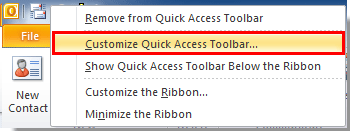
3. "Outlook Seçenekleri" iletişim kutusunda şunları yapmanız gerekir:
- 1). "Komutları buradan seç" açılır listesinde "Makrolar" seçeneğini seçin.
- 2). Oluşturduğunuz makroyu listeden seçin ve "Ekle"ye tıklayın, ardından "Tamam"a tıklayın.

Adım 3: VBA kodunu çalıştırın
"Hızlı Erişim Araç Çubuğu"na makro için düğme ekledikten sonra artık VBA kodunu çalıştırarak dağıtım listesi üyelerini sayabilirsiniz.
1. Analiz etmek istediğiniz dağıtım listesini seçin ve ardından "Hızlı Erişim Araç Çubuğu"ndaki makro düğmesine tıklayın.
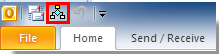
2. Bir bildirim, dağıtım listesindeki üye sayısını gösterecektir.

🌟 Outlook'ta İletişim Gruplarını Kolayca Bölün 🌟
🚀 Outlook'daki iletişim gruplarınızı hızla yeniden düzenleyin! Kutools for Outlook ile büyük grupları birkaç tıklamayla daha küçük ve daha yönetilebilir gruplara bölebilirsiniz.
✨ Nasıl Çalışır:
- Bölünmesini istediğiniz grubu seçmek için İletişim görünümüne geçin.
- "Kutools Plus" > "Kişi Grubu" > "Yeni bir iletişim grubuna böl" seçeneklerine tıklayın.
- Yeni gruba taşınacak kişileri seçin ve grubu adlandırın.
- "Tamam"a tıklayın ve gerisini Kutools'a bırakın!

Kutools for Outlook ile Anında İletişim Grubu Üyelerini Sayma 👍
Daha hızlı, daha kolay ve daha sezgisel bir çözüm arıyorsanız, "Kutools for Outlook" mükemmel bir araçtır. "Bilgi" özelliği, tek bir tıklama ile dağıtım listesi üyelerinin anında sayısını sağlar. Bu yöntem teknik kurulumlara gerek duymaz ve grubla ilgili ek bilgiler sunarak Outlook kullanıcıları için vazgeçilmez bir hale gelir.
Outlook verimsizliğine veda edin! Kutools for Outlook, toplu e-posta işleme işini kolaylaştırır - artık ücretsiz AI destekli özelliklerle! Kutools for Outlook'u Şimdi İndirin!!
1. Analiz etmek istediğiniz iletişim grubunu açtıktan sonra "Kutools" > "Bilgi" seçeneğine tıklayın.

2. Anında, "toplam üye sayısı", "oluşturma tarihi" ve "son değiştirme tarihi"ni görebilirsiniz.

Neden Kutools Yöntemi Daha Üstündür?
VBA yaklaşımı işlevsel olsa da, karmaşıklığı ve çok adımlı kurulumu nedeniyle çoğu kullanıcı için pratik değildir. Öte yandan, Kutools for Outlook eşsiz bir kolaylık sunar. İşte neden daha iyi bir seçim olduğu:
- Hızlı Kurulum: Menülerde gezinmeye veya kod yazmaya gerek yok. Kutools'u yükleyin ve hazır olun.
- Tek Tıklama Çözümü: Anında sonuçlarla zaman ve çaba tasarrufu sağlayın.
- Hata Yok: VBA'nın aksine, kodlama veya yapılandırma hataları riski yoktur. Kutools her seferinde %100 doğruluk sağlar.
- Geniş Bilgi: VBA'nın sağlayamadığı ek verilerle üye sayısının ötesine geçin.
- Profesyonel Verimlilik: İletişim gruplarını kesintisiz bir şekilde yönetmesi gereken kullanıcılar için idealdir.
En İyi Ofis Verimlilik Araçları
Son Dakika: Kutools for Outlook Ücretsiz Sürümünü Sunmaya Başladı!
Yepyeni Kutools for Outlook ile100'den fazla etkileyici özelliği deneyimleyin! Şimdi indir!
📧 E-posta Otomasyonu: Otomatik Yanıt (POP ve IMAP için kullanılabilir) / E-posta Gönderimini Zamanla / E-posta Gönderirken Kurala Göre Otomatik CC/BCC / Gelişmiş Kurallar ile Otomatik Yönlendirme / Selamlama Ekle / Çoklu Alıcılı E-postaları Otomatik Olarak Bireysel Mesajlara Böl...
📨 E-posta Yönetimi: E-postayı Geri Çağır / Konu veya diğer kriterlere göre dolandırıcılık amaçlı e-postaları engelle / Yinelenen e-postaları sil / Gelişmiş Arama / Klasörleri Düzenle...
📁 Ekler Pro: Toplu Kaydet / Toplu Ayır / Toplu Sıkıştır / Otomatik Kaydet / Otomatik Ayır / Otomatik Sıkıştır...
🌟 Arayüz Büyüsü: 😊 Daha Fazla Şık ve Eğlenceli Emoji / Önemli e-postalar geldiğinde uyarı / Outlook'u kapatmak yerine küçült...
👍 Tek Tıkla Harikalar: Tümüne Eklerle Yanıtla / Kimlik Avı E-postalarına Karşı Koruma / 🕘 Gönderenin Saat Dilimini Göster...
👩🏼🤝👩🏻 Kişiler & Takvim: Seçilen E-postalardan Toplu Kişi Ekle / Bir Kişi Grubunu Bireysel Gruplara Böl / Doğum günü hatırlatıcısını kaldır...
Kutools'u tercih ettiğiniz dilde kullanın – İngilizce, İspanyolca, Almanca, Fransızca, Çince ve40'tan fazla başka dili destekler!


🚀 Tek Tıkla İndir — Tüm Ofis Eklentilerini Edinin
Şiddetle Tavsiye Edilen: Kutools for Office (5'i1 arada)
Tek tıkla beş kurulum paketini birden indirin — Kutools for Excel, Outlook, Word, PowerPoint ve Office Tab Pro. Şimdi indir!
- ✅ Tek tık kolaylığı: Beş kurulum paketinin hepsini tek seferde indirin.
- 🚀 Her türlü Ofis görevi için hazır: İhtiyacınız olan eklentileri istediğiniz zaman yükleyin.
- 🧰 Dahil olanlar: Kutools for Excel / Kutools for Outlook / Kutools for Word / Office Tab Pro / Kutools for PowerPoint